Hướng dẫn chụp ảnh màn hình trên Samsung Galaxy Fold
Trong bối cảnh các dòng smartphone hiện nay dần trở nên giống nhau, Samsung Galaxy Fold nổi bật như một sản phẩm mang tính cách mạng. Với thiết kế độc đáo gồm 2 màn hình có thể gập lại, chiếc điện thoại này nhanh chóng thu hút sự chú ý của người dùng và giới công nghệ.

Hướng dẫn 2 phương pháp chụp màn hình trên Samsung Galaxy Fold
Hướng dẫn chụp ảnh màn hình trên Samsung Galaxy Fold
1. Sử dụng các phím cứng để chụp màn hình trên Samsung Galaxy Fold
Mặc dù Samsung Galaxy Fold sở hữu thiết kế đột phá, khác biệt so với các dòng điện thoại trước đây, nhưng nó vẫn giữ lại các phím vật lý cơ bản như phím nguồn và phím âm lượng, cho phép người dùng chụp màn hình một cách quen thuộc như những mẫu điện thoại Samsung cũ.
Để chụp màn hình trên Samsung Galaxy Fold, bạn chỉ cần nhấn đồng thời hai phím: Giảm âm lượng và Phím nguồn (cả hai đều nằm ở cạnh viền bên phải). Sau khi thao tác, màn hình sẽ nhấp nháy, báo hiệu rằng ảnh màn hình đã được chụp thành công.

2. Sử dụng ứng dụng Screenshot Touch để chụp màn hình trên Samsung Galaxy Fold
Bước 1: Mở trình duyệt web trên Galaxy Fold, truy cập vào trang web dưới đây để tải ứng dụng hỗ trợ chụp màn hình về thiết bị của bạn.
Tải: Screenshot Touch cho Android

Bước 2: Khi bạn lần đầu tiên sử dụng ứng dụng, một thông báo hướng dẫn cơ bản sẽ xuất hiện. Hãy nhấn vào OK để tiếp tục. Sau đó, trong giao diện chính của Screenshot Touch, bạn chọn Start capture monitoring service để bắt đầu.

Một yêu cầu cấp quyền truy cập ảnh, phương tiện và tệp trên thiết bị sẽ xuất hiện, bạn chỉ cần nhấn vào Cho phép để cấp quyền.

Ứng dụng sẽ đưa bạn đến phần cài đặt để kích hoạt chức năng Cho phép vẽ trên ứng dụng khác. Bạn chỉ cần kéo chấm tròn sang phải để kích hoạt tính năng này.

Bước 3: Quay lại giao diện chính của Screenshot Touch, bạn chọn Start capture monitoring service một lần nữa. Màn hình sẽ hiển thị biểu tượng camera. Bây giờ, để chụp màn hình trên Galaxy Fold, chỉ cần nhấn vào biểu tượng camera. Khi không cần sử dụng nữa, bạn có thể chọn Stop monitoring service để dừng.

Vậy là bài viết trên Tripi.vn đã hướng dẫn bạn cách chụp màn hình trên Samsung Galaxy Fold. Nếu bạn đang sử dụng Galaxy Note 9, hãy tham khảo cách chụp màn hình trên Galaxy Note 9 nếu chưa biết cách thực hiện.
https://Tripi.vn/cach-chup-man-hinh-dien-thoai-samsung-galaxy-fold-26076n.aspx
Chúc các bạn thực hiện thành công 2 cách trên.
Có thể bạn quan tâm

Hướng dẫn chi tiết cách liên hệ với Google

Hướng dẫn đơn giản để xóa tài khoản Mi

Cách khắc phục lỗi Google liên tục ngừng hoạt động trên điện thoại Android

6 Bài soạn "Thực hành tiếng Việt trang 78-79" (Ngữ văn 6 - SGK Cánh diều) tinh tuyển nhất
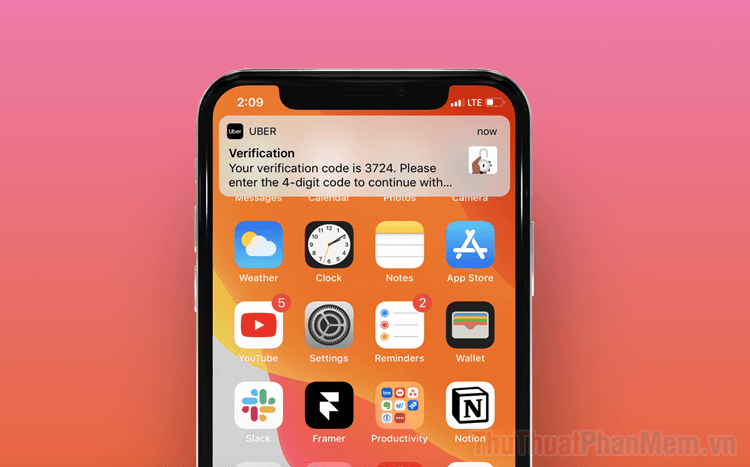
Cách ẩn thông báo nhạy cảm trên màn hình khóa cho điện thoại Android và IOS


